Update auf eine neue Version oder branch¶
Kein Download möglich - APK muss selbst erstellt werden¶
Aufgrund der gesetzlichen Regelungen für Medizinprodukte ist AndroidAPS nicht als Download verfügbar. Du kannst die App legal für Dich selbst erstellen, darfst aber keine Kopie an andere weitergeben! Weitere Informationen findest Du auf der FAQ Seite.
Wichtige Hinweise¶
Wenn eine neue Version erscheint, führe bitte so bald als möglich ein Update durch. You will receive an information on the AndroidAPS home screen about the new version.
Ab Version 2.7 wurde der Speicherort des Repositories auf https://github.com/nightscout/AndroidAPS geändert. Wenn Du Dich mit git nicht auskennst, ist es am einfachsten, wenn Du das vorhandene AndroidAPS-Verzeichnis entfernst und die App-Erstellung von vorne beginnst.
Nutze bitte Android Studio Version 2020.3.1 (Arctic Fox) oder neuer, um die APK-Datei zu erstellen.
Windows 10 32-bit systems are not supported by Android Studio 2020.3.1.
Lies die Release Notes für die aktuelle Version
Übersicht zum Aktualisieren Deiner AndroidAPS-Version¶
Export your settings from the existing AAPS version on your phone. Vielleicht brauchst Du sie nicht, aber sicher ist sicher.
Update local copy of the AndroidAPS sourcecode (Git->Fetch and Git -> Pull)
Erstelle signierte APK
Transfer the built apk to your phone and install it
Prüfe die Version in AndroidAPS
Depending on your BG source make sure to identify receiver in xDrip or use the ‚Build your own Dexcom App‘.
Für den Fall, dass Probleme auftreten, findest Du Lösungsansätze auf der separaten Seite für Fehlerbehebung von Android Studio.
1. Exportiere Deine Einstellungen¶
See the Export & import settings page if you don’t remember how to do this.
2. Führe ein Update deiner lokalen Version durch¶
Ab Version 2.7 wurde der Speicherort des Repositories auf https://github.com/nightscout/AndroidAPS geändert. Wenn Du Dich mit git nicht auskennst, ist es am einfachsten, wenn Du das vorhandene AndroidAPS-Verzeichnis entfernst und die App-Erstellung von vorne beginnst.
Wenn Du die URL bereits geändert hast oder von Version 2.8.x updatest, folge diesen Schritten:
Öffne Dein existierendes AndroidAPS Projekt mit Android Studio. Möglicherweise musst Du Dein Projekt wählen. Doppelklicke auf das AndroidAPS Projekt.
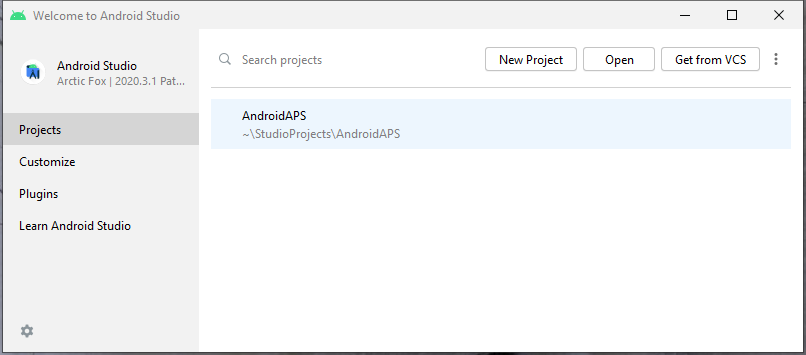
Wähle in der Menüleiste von Android Studio Git -> Fetch.
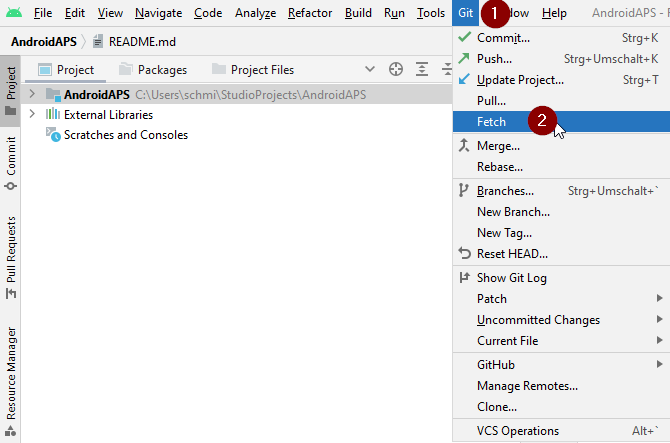
Unten rechts wird Dir eine Meldung angezeigt, sobald der Fetch erfolgreich durchgeführt wurde.
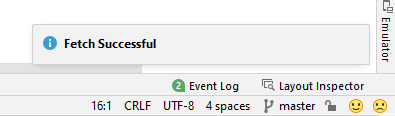
Wähle nun in der Menüleiste Git -> Pull.
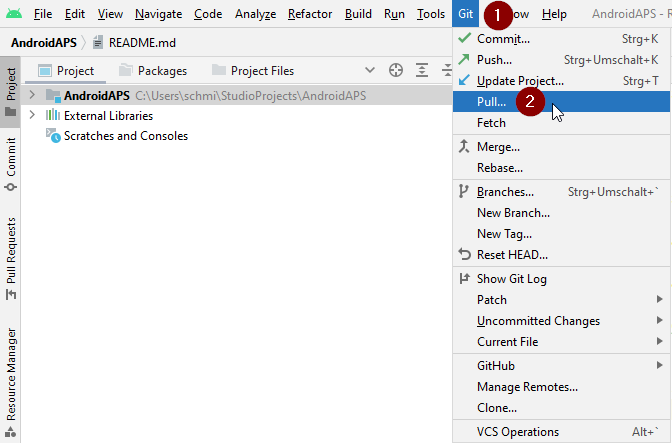
Lasse alle Optionen wie sie sind (Original/Master) und wähle Pull.
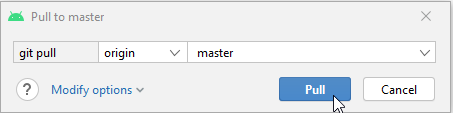
Warte ab, während der Download läuft. Du siehst dazu einen Hinweis in der Fußzeile. Eine Erfolgsmeldung wird angezeigt, so bald erfolgreich heruntergeladen wurde. Hinweis: Die Zahl der Dateien, die aktualisiert wurden, kann variieren! Dies ist kein Hinweis auf einen Download-Fehler.
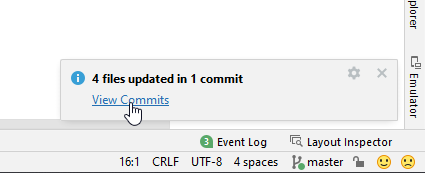
Gradle Sync wird ein paar Sekunden benötigen, um einige Abhängigkeiten herunterzuladen. Warte, bis es fertig ist.
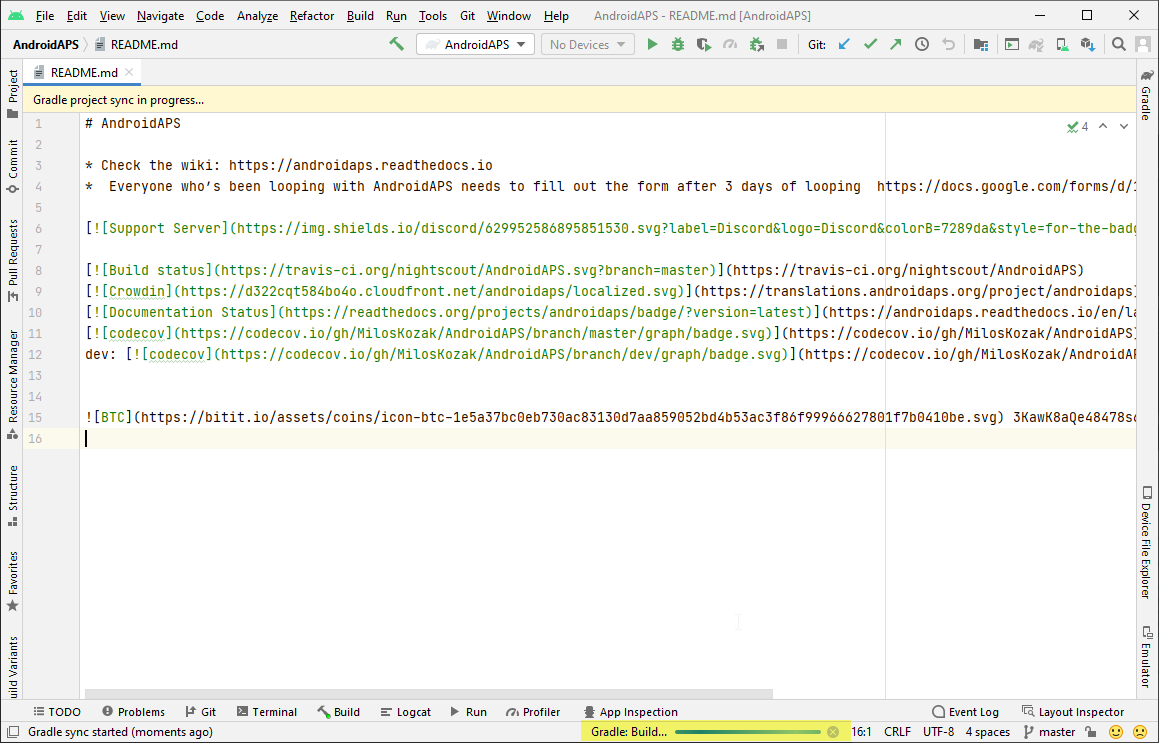
3. Erstelle die signierte APK¶
Dein Sourcecode ist jetzt die aktuelle veröffentlichte Version. It’s time to build the signed apk from it as described in the build signed apk section.
4. Übertrage die APK-Datei¶
Du musst die APK-Datei auf Dein Smartphone übertragen, um sie dort installieren zu können.
See the instructions for Transfer APK to smartphone
5. APK installieren¶
Auf dem Smartphone musst Du die Installation aus unbekannten Quellen zulassen. Anleitungen dazu findest Du im Internet (z.B. hier oder hier). Note: If you completed the build with the same existing key store in Android Studio, then you do not need to remove the existing app on your phone. When you install the apk, follow the prompts to install updates. For other scenarios such as establishing a new key store in Android Studio for your signed apk, you will need to delete the old app before installing the apk.
6. AAPS-Version auf dem Smartphone überprüfen¶
Nachdem Du die neue APK-Datei installiert hast, kannst Du auf dem Smartphone die Version prüfen. Gehe dazu oben rechts auf die drei Punkte und wähle dann „Über“. Du solltest die aktuelle Version angezeigt bekommen.
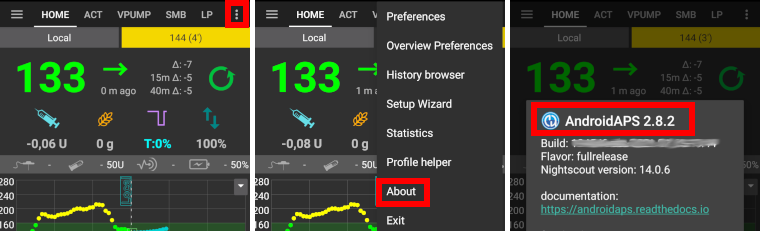
Problembehandlung¶
Keine Panik, wenn irgendetwas schiefläuft.
Tief durchatmen!
Wirf dann einen Blick auf die Lösungsansätze der separaten Seite zur Fehlerbehebung für Android Studio. In den meisten Fällen dürfte Dein Problem und eine Lösung dort zu finden sein.